Saudações, queridos amantes e especialistas em Python!Neste artigo, mostrarei como aplicar efeitos OpenGL a seus cartões personalizados se você usar ferramentas de plataforma cruzada, como a estrutura Kivy e a biblioteca de design de materiais para essa estrutura, KivyMD , em seus aplicativos . Vamos lá!O KivyMD possui um componente padrão MDCard - a classe base para a criação de vários cartões personalizados ( especificação de projeto de material, cartões ). Se você não entrar em detalhes, então, sob o capô do MDCard está o habitual BoxLayout - um contêiner que permite colocar outros widgets na orientação vertical ou horizontal. Ou seja, se você precisava criar algum tipo de cartão, por exemplo, informações sobre o usuário, faça você mesmo. O MDCard implementa apenas ripple_behavior , touch_behavior e cast shadows:Um exemplo de programa que exibe um cartão em branco é o seguinte:from kivy.lang import Builder
from kivymd.app import MDApp
KV = '''
Screen: #
MDCard: #
#
size_hint: .6, .5
pos_hint: {"center_x": .5, "center_y": .5}
'''
class TestCard(MDApp):
def build(self):
return Builder.load_string(KV)
TestCard().run()
Resultado:Parece bem simples. Mas e se quisermos um cartão bonito com efeito de desfoque no caso de receber o foco? Como, por exemplo, no aplicativo Flutter UI Designs :Terá que fazer você mesmo! Além disso, não há nada complicado nisso. Primeiro, crie a classe base do mapa futuro:class RestaurantCard(MDCard):
source = StringProperty()
shadow = StringProperty()
text = StringProperty()
A imagem principal do cartão:Imagem de sombra:Agora, preencheremos o mapa com componentes cujas propriedades determinamos usando a linguagem DSL especial da linguagem Kv , projetada para o design conveniente de layouts de interface:<RestaurantCard>
elevation: 12
RelativeLayout:
# , .
FitImage: #
source: root.source
FitImage: # -
source: root.shadow
size_hint_y: None
height: "120dp"
MDLabel: #
text: root.text
markup: True
size_hint_y: None
height: self.texture_size[1]
x: "10dp"
y: "10dp"
theme_text_color: "Custom"
text_color: 1, 1, 1, 1
Colocamos o widget RelativeLayout no mapa , o que nos permite misturar os componentes um acima do outro desta maneira:Primeiro, colocamos a imagem principal, colocamos uma sombra e um texto em cima. Agora, se executarmos nosso código:from kivy.lang import Builder
from kivy.properties import StringProperty
from kivymd.app import MDApp
from kivymd.uix.card import MDCard
KV = """
<RestaurantCard>
elevation: 12
RelativeLayout:
FitImage:
source: root.source
FitImage:
source: root.shadow
size_hint_y: None
height: "120dp"
MDLabel:
text: root.text
markup: True
size_hint_y: None
height: self.texture_size[1]
x: "10dp"
y: "10dp"
theme_text_color: "Custom"
text_color: 1, 1, 1, 1
Screen:
RestaurantCard:
text: "[size=23][b]Restaurant[/b][/size]\\nTuborg Havnepark 15, Hellerup 2900 Denmark"
shadow: "shadow-black.png"
source: "restourant.jpg"
pos_hint: {"center_x": .5, "center_y": .5}
size_hint: .7, .5
"""
class RestaurantCard(MDCard):
source = StringProperty()
text = StringProperty()
shadow = StringProperty()
class BlurCard(MDApp):
def build(self):
return Builder.load_string(KV)
BlurCard().run()
... obtemos o resultado:E o resultado, é claro, está longe do esperado, porque não veremos nenhum efeito de desfoque ou bordas arredondadas no cartão. Vamos começar com o efeito de desfoque. O Kivy possui um widget EffectWidget padrão que pode aplicar vários efeitos gráficos a seus filhos. Funciona renderizando instâncias do Fbo usando sombreadores OpenGL personalizados. Precisamos aplicar o efeito de desfoque à imagem principal e à imagem de sombra no cartão. Portanto, devemos colocar seus componentes no widget EffectWidget:#:import effect kivy.uix.effectwidget.EffectWidget
#:import HorizontalBlurEffect kivy.uix.effectwidget.HorizontalBlurEffect
<RestaurantCard>
...
RelativeLayout:
# , .
EffectWidget:
# .
effects: (HorizontalBlurEffect(size=root.blur),)
FitImage:
source: root.source
FitImage:
source: root.shadow
size_hint_y: None
height: "120dp"
...
Adicione um campo para o valor do grau do efeito de desfoque:class RestaurantCard(MDCard):
...
blur = NumericProperty(8)
Começamos e vemos:Quando você passa o mouse sobre (se for um desktop) ou toca (se for móvel), nada acontece. Para que o cartão responda ao evento on_focus, precisamos habilitar a leitura desse evento nas propriedades da regra RestaurantCard e atribuir métodos que serão executados quando esse evento for registrado:#:import Animation kivy.animation.Animation
<RestaurantCard>
focus_behavior: True # on_focus
# , .
# Animation, .
on_enter: Animation(blur=0, d=0.3).start(self)
on_leave: Animation(blur=8, d=0.3).start(self)
Já melhor:Para aparar os cantos do cartão, decidi aplicar um estêncil (estêncil) ao widget EffectWidget:#:import Stencil kivymd.uix.graphics.Stencil
# , EffectWidget Stencil.
<Effect@EffectWidget+Stencil>
radius: [20,]
<RestaurantCard>
...
RelativeLayout:
Effect:
...
E agora tudo funciona como planejamos: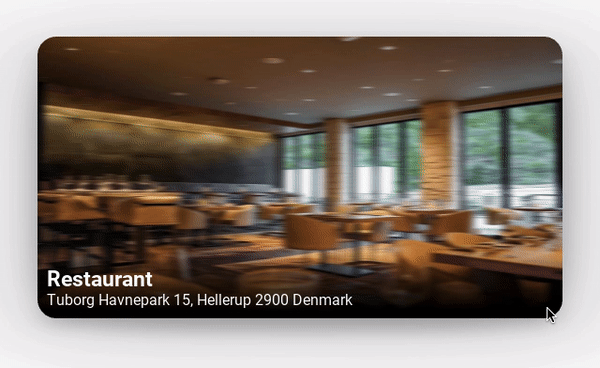
Código de exemplo completofrom kivy.lang import Builder
from kivy.properties import StringProperty, NumericProperty
from kivymd.app import MDApp
from kivymd.uix.card import MDCard
KV = """
#:import Stencil kivymd.uix.graphics.Stencil
#:import Animation kivy.animation.Animation
#:import effect kivy.uix.effectwidget.EffectWidget
#:import HorizontalBlurEffect kivy.uix.effectwidget.HorizontalBlurEffect
<Effect@EffectWidget+Stencil>
radius: [20,]
<RestaurantCard>
md_bg_color: 0, 0, 0, 0
elevation: 12
focus_behavior: True
on_enter: Animation(blur=0, d=0.3).start(self)
on_leave: Animation(blur=8, d=0.3).start(self)
radius: [20,]
RelativeLayout:
Effect:
effects: (HorizontalBlurEffect(size=root.blur),)
FitImage:
source: root.source
FitImage:
source: root.shadow
size_hint_y: None
height: "120dp"
MDLabel:
text: root.text
markup: True
size_hint_y: None
height: self.texture_size[1]
x: "10dp"
y: "10dp"
theme_text_color: "Custom"
text_color: 1, 1, 1, 1
FloatLayout:
RestaurantCard:
text: "[size=23][b]Restaurant[/b][/size]\\nTuborg Havnepark 15, Hellerup 2900 Denmark"
shadow: "shadow-black.png"
source: "restourant.jpg"
pos_hint: {"center_x": .5, "center_y": .5}
size_hint: .7, .5
"""
class RestaurantCard(MDCard):
source = StringProperty()
text = StringProperty()
shadow = StringProperty()
blur = NumericProperty(8)
class BlurCard(MDApp):
def build(self):
return Builder.load_string(KV)
BlurCard().run()
Bem, finalmente, quero mostrar um vídeo no qual dois programas funcionam: um, escrito usando a estrutura Flutter e o segundo - usando o Kivy e o KivyMD. No final do artigo, deixo uma pesquisa na qual você precisa adivinhar qual tecnologia é usada e onde.